Seguimos con los trucos para OS X Lion, para no dejar de trastear. Ayer ya vimos algunos, vamos a seguir con algunos otros.
Auto corrección
En Lion se ha activado por defecto que compruebe y auto corrija lo que estemos escribiendo de una forma muy parecida a iOS, pero quizá para un ordenador sin interfaz táctil sea un poco incómodo y nos baje la velocidad de escritura. Para desactivarlo nos dirigiremos a las preferencias del sistema al panel Idioma y texto, y en la pestaña Texto desactivaremos la opción.
El scroll invertido
El scroll invertido al principio es un poco chocante, ilógico, pero si tenemos un iPhone rápidamente nos acostumbraremos. Desde que salieron las primeras betas yo he estado usando una aplicación que invertía el scroll imitando el de Lion, y ya os digo que ahora para mi lo raro es que todos no vayan así.
Pero si no hay manera de acostumbrarse y no gusta de ninguna forma podemos desactivarlo en el las preferencias del Trackpad o del ratón y desactivar la opción Scroll direction: normal.
Dock en dos dimensiones
De la misma forma que Snow Leopard, en Lion también se puede activar el dock en modo 2D, un efecto que hace parecer el dock de Lion al que había en Tiger si no recuerdo mal. Simplemente introducimos estas dos lineas al terminal, si queremos revertir el efecto cambiamos el YES por NO:
defaults write com.apple.dock no-glass -boolean YES
killall Dock
Customiza la barra lateral de Finder
En todas las ventanas de Finder a la izquierda tenemos la barra lateral que nos muestra varios accesos directos. Si queremos modificar los que nos vienen por defecto, solo tenemos que abrir las preferencias de Finder y desde allí en la pestaña Barra lateral podemos modificar los iconos. Recordad que podemos añadir cualquier archivo o carpeta simplemente arrastrándolo a la barra lateral. Para borrarlo con arrastrarlo fuera pulsando cmd bastará.
Acentuar al estilo iOS
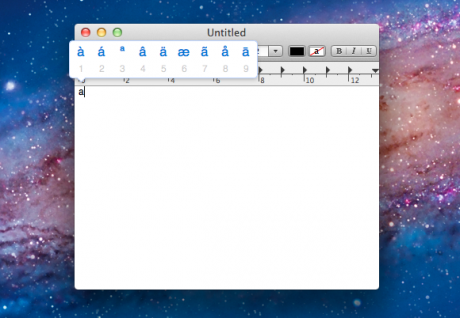 Con un aspecto parecido a la auto corrección, otra característica heredada de iOS es la forma como ahora podemos poner acentos: con mantener pulsada una letra se aparecerá un menú donde escoger el carácter que queremos. Para agilizar un poco puedes ir directamente a la letra en cuestión pulsando de 1 a 9 o con las teclas cursor. Yo digo lo mismo que con la auto correción, para alguien quizás si que sea más cómodo, pero desde luego que no es muy rápido sino entrenas. Eso si, la repetición de letras al mantener pulsada una tecla ha desaparecido para algunos caracteres.
Con un aspecto parecido a la auto corrección, otra característica heredada de iOS es la forma como ahora podemos poner acentos: con mantener pulsada una letra se aparecerá un menú donde escoger el carácter que queremos. Para agilizar un poco puedes ir directamente a la letra en cuestión pulsando de 1 a 9 o con las teclas cursor. Yo digo lo mismo que con la auto correción, para alguien quizás si que sea más cómodo, pero desde luego que no es muy rápido sino entrenas. Eso si, la repetición de letras al mantener pulsada una tecla ha desaparecido para algunos caracteres.
Volver a la navegación con tres dedos
Lion tiene por defecto para cambiar entre apps a pantalla completa o lanzar Launchpad el uso de tres dedos. Si estamos acostumbrados a usar los tres dedos para pasar páginas por ejemplo, podemos personalizar algunos gestos en las preferencias del Trackpad, en la pestaña Más gestos.
Guardar rápidamente enlaces en la lista de lectura de Safari
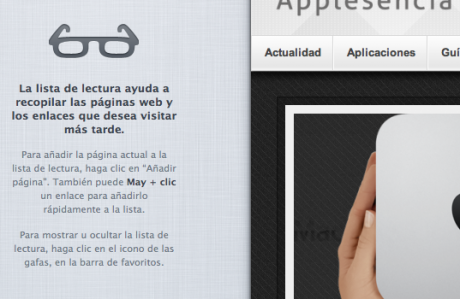 Para guardar páginas para leer después en la lista de lectura no es necesario abrir el panel lateral cada vez. Con hacer clic en un enlace manteniendo la tecla Mayus (la de la flecha hacia arriba) la página o enlace va directo a nuestra lista de lectura.
Para guardar páginas para leer después en la lista de lectura no es necesario abrir el panel lateral cada vez. Con hacer clic en un enlace manteniendo la tecla Mayus (la de la flecha hacia arriba) la página o enlace va directo a nuestra lista de lectura.
Soporte para iconos emoji
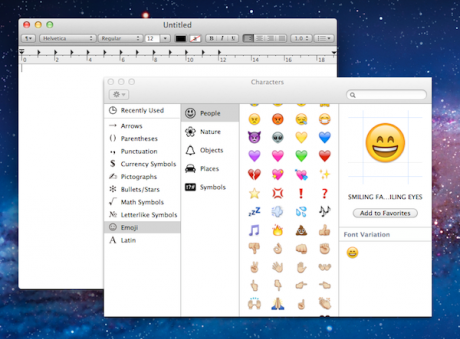 Lion da soporte nativo a los emoji, como también lo hará iOS 5. Abriendo el menú carácteres especiales en el menú edición o pulsando cmd + alt + T, y desde esta ventana ya veremos el menú emoji.
Lion da soporte nativo a los emoji, como también lo hará iOS 5. Abriendo el menú carácteres especiales en el menú edición o pulsando cmd + alt + T, y desde esta ventana ya veremos el menú emoji.
Borra estados de “Reanudar”
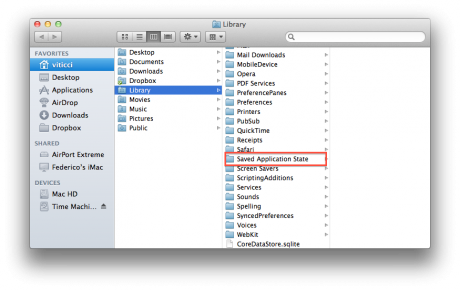 Quizás suena complicado. Una de las nuevas características en Lion es la de Reanudar. Lo que hace es guardar el estado en que dejamos la aplicación la última vez que la utilizamos, para que cuando la volvamos a abrir esté igual. Sino nos interesa que una aplicación se vuelva abrir tal y como la dejamos, podemos borrar esa información manualmente.
Quizás suena complicado. Una de las nuevas características en Lion es la de Reanudar. Lo que hace es guardar el estado en que dejamos la aplicación la última vez que la utilizamos, para que cuando la volvamos a abrir esté igual. Sino nos interesa que una aplicación se vuelva abrir tal y como la dejamos, podemos borrar esa información manualmente.
Para hacerlo nos dirigiremos a la Librería en nuestra carpeta de usuario (tendremos que haberla activado), buscamos la carpeta Saved Application State y buscamos la aplicación que nos interese eliminar. Pero con precaución, pensad que es una carpeta del sistema y no siempre es bueno ir eliminadndo por las buenas.
Personalizar las preferencias
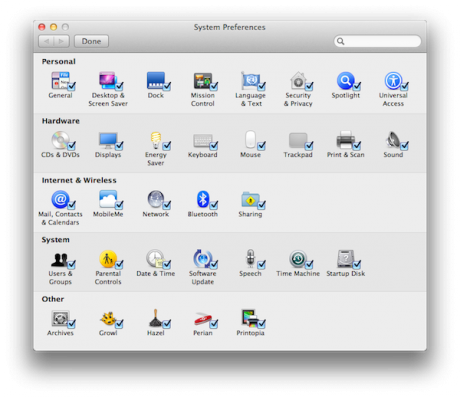 Del panel de preferencias del sistema podemos ocultar los iconos que menos usemos. En el menú Ver le damos a Personalizar, y podremos desmarcar o volver a marcar aquellas que nos interese no ver o volver a mostrar.
Del panel de preferencias del sistema podemos ocultar los iconos que menos usemos. En el menú Ver le damos a Personalizar, y podremos desmarcar o volver a marcar aquellas que nos interese no ver o volver a mostrar.
Lupa en Vista Previa
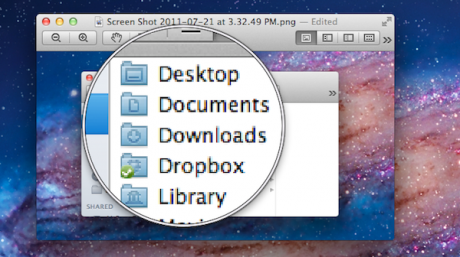 Ahora Vista Previa lleva una lupa de serie. Para activarla tenemos que ir al menú Herramientas y pulsar Lupa (si no me equivoco en la traducción). Con el gesto de pellizcar el trackpad podemos modificar el tamaño de la lupa.
Ahora Vista Previa lleva una lupa de serie. Para activarla tenemos que ir al menú Herramientas y pulsar Lupa (si no me equivoco en la traducción). Con el gesto de pellizcar el trackpad podemos modificar el tamaño de la lupa.
Agilizar OS X Lion
No es agilizar en verdad. Justo después terminar la instalación de Lion quizá notaréis que el sistema no va tan fluido como tendría que ir. Eso es porqué Spotlight está indexando el disco duro. Tardará más o menos dependiendo de la cantidad de archivos que tengáis.


Muchas gracias por tus aportes, son muy buenos, has notado q al cambiar los gestos multitouch, específicamente en mas gestos de tres a cuatro dedos o viceversa a veces o le cuesta o no aplica los cambios… quiero pensar q es por q mi mac aun esta indexndo mis discos externos y aplicando nueva copia a time machine… pero ni me aparece la pelota de playa para pensar q esta aplicando cambios o algo simplemente no los aplica.
(Borra estados de “Reanudar”) si tanques les finestres de les aplicacions amb el mouse o trackpad donant-li al botó de tancar finestra o al menú tancar aplicació ja no s’obriràn totes les obertes anteriorment. Ho he vist en altres foros, no puc prova-ho perquè només tinc l’iPad de vacances!